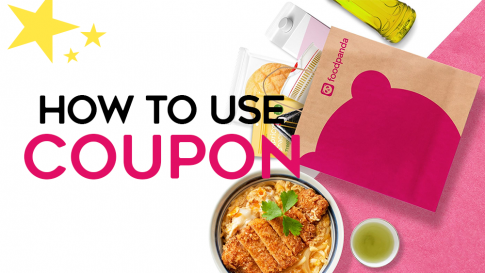お家でお店の味を気軽に楽しめるフードデリバリー。中でもピンク×パンダが目を引くfoodpanda(フードパンダ)。
「名前は聞いたことがあるけど、実際に使ったことはない」という方も多いのでは?foodpanda(フードパンダ)は着実に利用できるエリアを拡大しています。
自分の住む地域でも使えるようになった!という方に、foodpanda(フードパンダ)の登録&注文方法を詳しくご紹介していきます!

目次
- 1 foodpanda(フードパンダ)とは?
- 2 foodpanda(フードパンダ)が利用できるエリア
- 3 foodpanda(フードパンダ)の支払い方法
- 4 foodpanda(フードパンダ)の送料・手数料
- 5 foodpanda(フードパンダ)の登録方法・注文方法
- 6 ①foodpandaのサイトを開く
- 7 ②アカウントの登録
- 8 ③お届け先の設定
- 9 ④好きな商品を選択する
- 10 ⑤内容を確認して注文!
- 11 ⑥支払方法の登録
- 12 ⑦商品を受け取る
- 13 foodpanda(フードパンダ)で使えるクーポン
- 14 foodpanda(フードパンダ)のクーポンの使い方
- 15 foodpanda(フードパンダ)の注文方法・使い方まとめ
foodpanda(フードパンダ)とは?
foodpanda(フードパンダ)とは、好きなときに好きな場所までお料理を届けてくれる「フードデリバリーサービス」です。
Uber Eats(ウーバーイーツ)や、menu(メニュー)などと同じようなシステムで、アプリで注文したお料理を、foodpanda(フードパンダ)に加盟しているお店で作り、登録している配達員(配達ライダー)に運んでもらう出前システムです。
foodpanda(フードパンダ)は、Delivery Hero(デリバリーヒーロー)というドイツのベルリンに本社のある会社が運営しており、日本進出するにあたり「Delivery Hero Japan株式会社」という日本法人が東京(渋谷マークシティ)に設立されています。
foodpanda(フードパンダ)が利用できるエリア
foodpanda(フードパンダ)は、現在までに36都市で利用ができるようになっています。リリース当初は6都市からのスタートでしたので、ここ1年で急激にエリアを拡大しているようです。
foodpanda(フードパンダ)の支払い方法
foodpanda(フードパンダ)で利用することの出来る決済方法は「3つ」あります。
- 現金払い(代引き)
- クレジットカード決済
- デビットカード決済
まだ〇〇ペイなどのオンライン決済には対応していないようですが、現金払いも選択できるのは嬉しいですね。どちらも送料や手数料は変わらないので、安心して使えそうです。
foodpanda(フードパンダ)の送料・手数料
foodpanda(フードパンダ)を注文する際には、以下の3つの手数料がかかります。
- 配達料(配送手数料):配達距離に応じた50円~250円の間
- サービス料:当面の間「無料」
- 少額注文手数料:当面の間「無料」
現状では無料のサービス料と少額注文手数料も、期間が定められていないため無料のうちに注文するのがお得です!
もっと詳しくしりたい方はコチラの記事からご確認ください。
foodpanda(フードパンダ)の登録方法・注文方法
foodpanda(フードパンダ)を利用するためには、公式サイトからの注文もしくは、注文者用のアプリからの注文をおこないます。
- foodpandaのサイトを開く
- アカウントの登録
- お届け先の設定
- 好きな商品を選択する
- 内容を確認して注文!
- 支払方法の登録
- 商品を受け取る
以下に詳しい手順を解説して行きたいと思います!
①foodpandaのサイトを開く
こちらのリンクから、foodpanda(フードパンダ)公式サイトを開きます。開くと右上に「人形」のアイコンがありますので、そこからアカウントの作成を行います。
以下のバナーからお使いのデバイスに合わせてアプリをインストールして利用することもできます。
②アカウントの登録
- アプリ内の人型アイコンをタップ
- 「登録・ログイン」をタップ
- 必要な個人情報を入力
- SMSで送信された4桁のパスコードを入力
- メールアドレス
- 氏名
- パスワード
- 電話番号
③お届け先の設定
- 人型アイコンをタップ
- 住所をタップ
- 住所を追加をタップ
- 詳細な住所を入力
建物名、部屋番号、階数、会社名など詳細な住所を入力しましょう。配達員の方が迷わず到着の遅れも防げます。
その他特筆すべき事項があれば「配達員への注意書き」へ記入しましょう。
追加した住所に今後も配達をしてほしい場合は、「Add a label」という項目から配達先にあたる項目を選んで保存しておきましょう。次回からの住所の入力の手間が省くことができます!
アプリの一番上(人型アイコンの横)をタップしても同じように住所を選択、追加することができます。
④好きな商品を選択する
配達先の住所を設定したら、食べたい料理を選びましょう!選び方は様々!フィルターをかけることができ、以下の5つの選び方ができるので、何を食べようか迷った時は使ってみましょう。
- メニューのジャンル
- 評価
- 配達時間
- 価格帯
- オファー
オファーとは、「配達料無料」や「お得な情報」がある飲食店を表示してくれる便利な機能です。
⑤内容を確認して注文!
注文したい商品が決まったら買い物かごをタップし内容を確認します。この時点で「クーポンを適用する」という項目がでてくるので、コードがある場合はタップしてコードを入力しましょう。
カトラリーが不要な場合はチェックを外します。
- 配達先住所(置き配を選択する場合はチェックを入れる)
- お支払い方法
- 注文内容
上記3点に間違いなければ、「注文する」をタップしましょう!
⑥支払方法の登録
foodpanda(フードパンダ)では、支払方法を事前に登録しておくことができません。そのため、⑤の商品注文時に表示されるお支払い方法からクレジットカード・デビットカード・現金払いのいずれかを選択します。
クレジットカードなど情報の入力が必要な支払方法を選んだ場合はこの時に入力をします。
- カード番号
- 期限
- セキュリティコード
次回以降もこのカードを利用する場合は「カード情報を保存」にチェックを入れておきましょう。
⑦商品を受け取る
注文が完了したらあとはお料理を待つだけ!
非接触配達を希望した場合は、直接受け取ることがないので注文から受け取りまで対面なしで美味しいごはんにありつくことができます。
foodpanda(フードパンダ)で使えるクーポン
foodpanda(フードパンダ)では、初回限定でとってもお得なクーポンが用意されています。初めて注文する人限定なので、忘れずに使いましょう!
foodpanda(フードパンダ)のクーポンの使い方
foodpanda(フードパンダ)のお得なクーポンをGETしたら、実際にクーポンを使って注文してみましょう。
クーポンの使い方はいたってシンプル!たったの4STEPで完了です!
- 商品を買い物かごに追加する
- クーポンを適用するをタップ
- 使いたいクーポンコード 入力
- 注文確定する
もっと詳しくクーポンの使い方を知りたい!とう方は、コチラの記事を参考にしてみてくださいね。
foodpanda(フードパンダ)の注文方法・使い方まとめ
foodpanda(フードパンダ)のアプリの登録方法や、注文の仕方は他のフードデリバリサービス同様とってもカンタン!
次回からはとてもスムーズに注文できるよう、最初だけめんどうですが、登録自体は数分もあれば完了してしまうので隙間時間などに済ませておきましょう。